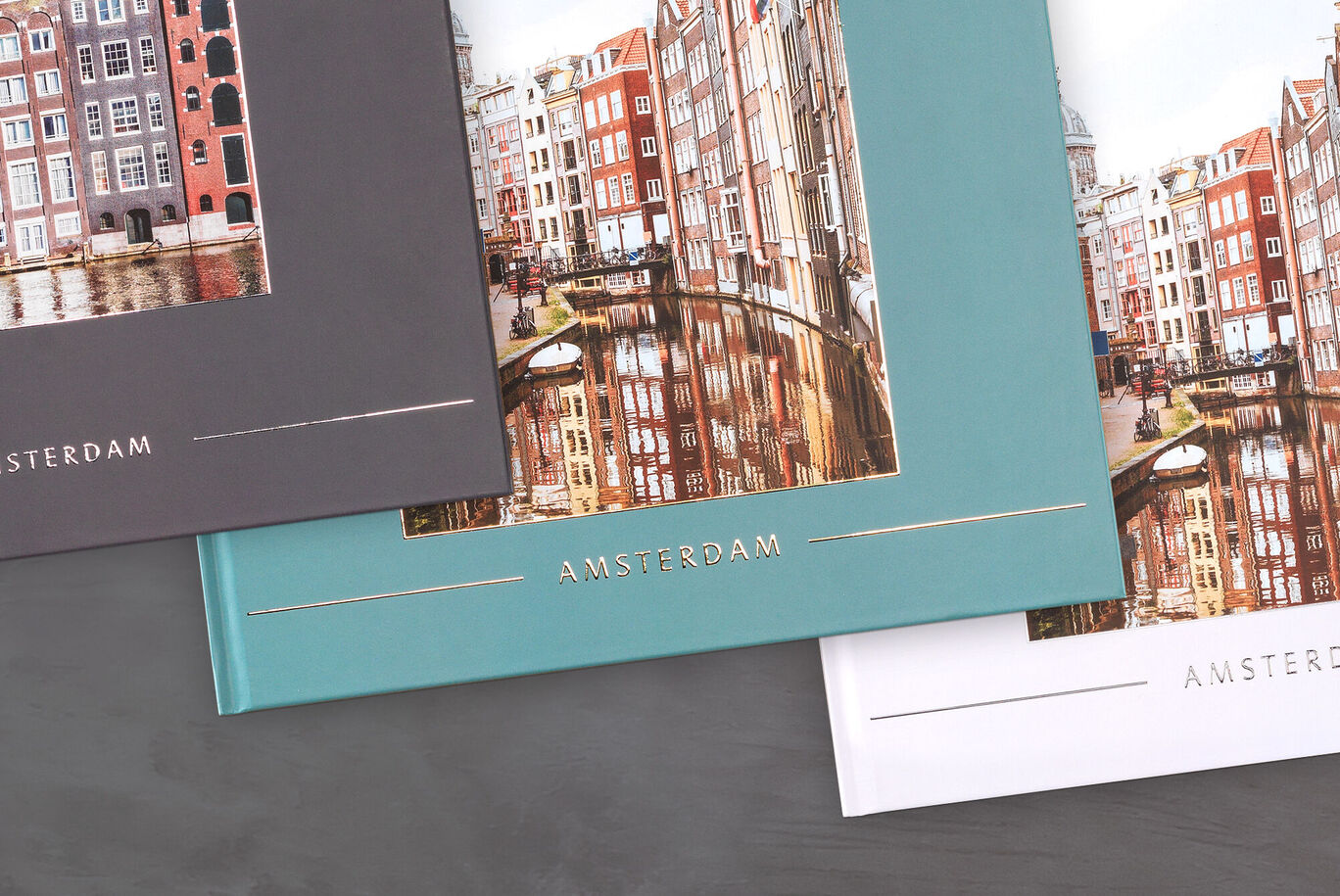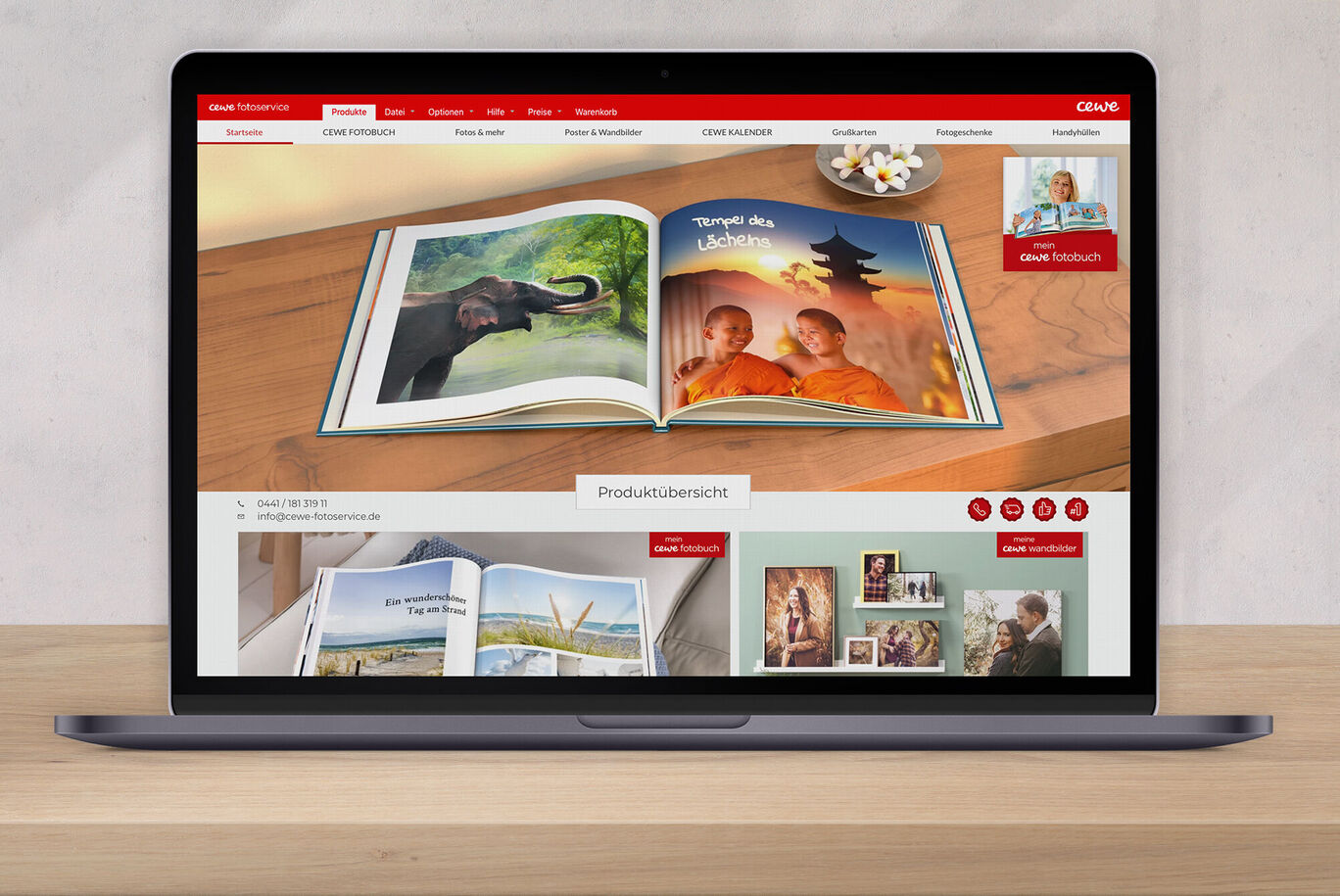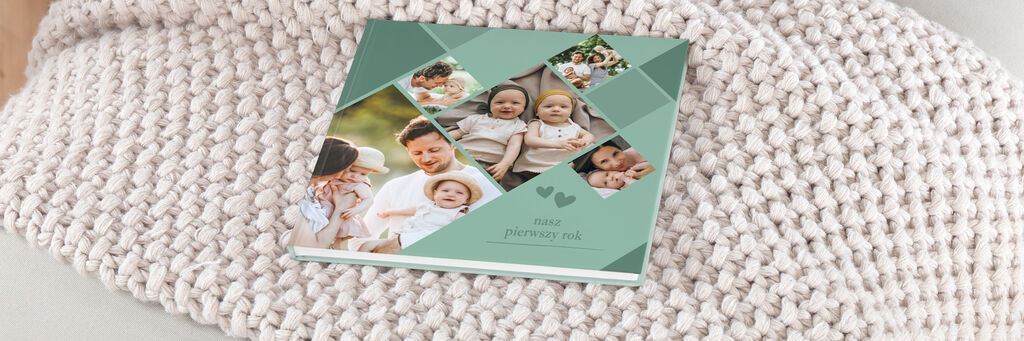
Wskazówki projektowe
Twoja CEWE FOTOKSIĄŻKA i kreatywne projekty pełne miłości
Okładka Twojej CEWE FOTOKSIĄŻKI daje namiastkę tego, co można znaleźć w środku. Przejechanie dłonią po oprawie i podziwianie głównej fotografii to wyjątkowe chwile. Fotoksiążka to bezcenna pamiątka ze zdjęciami, które wzruszają i przypominają szczęśliwe momenty. Niezapomniane wspomnienia, które możesz ponownie przeżyć. Warto poświęcić trochę czasu, aby zaprojektować okładkę Twojej CEWE FOTOKSIĄŻKI według własnych pomysłów, tak, żeby pasowała do Twojej osobistej historii. Zawrzyj w niej Twoje najpiękniejsze przeżycia i zachowaj zdjęcia przez długi czas.
Nasz program CEWE Fotoświat oferuje Ci liczne opcje projektowe, dzięki którym tytuł książki, grzbiet i tył możesz zamienić w wymarzoną okładkę.
Duże litery to świetny sposób na wyeksponowanie motta w Twojej CEWE FOTOKSIĄŻCE. W naszym przykładzie litery zajmują dużo miejsca, ale dzięki bieli optycznie wtapiają się w tło, a jednocześnie umiejętnie wyróżniają Twoje zdjęcia. Możesz to łatwo zrobić samodzielnie, używając dowolnej czcionki w naszym programie CEWE Fotoświat. Możesz dowiedzieć się, jak to działa, w tej kreatywnej wskazówce.
Pasująca okładka Otwórz program projektowy CEWE Fotoświat i wybierz swoją CEWE FOTOKSIĄŻKĘ w formacie "Dużym" (A4), na wymaganym rodzaju papieru i w twardej okładce. Użyj opcji projektu z pustymi stronami.
Znaleźć odpowiednią czcionkę Wybierz czcionkę do projektu okładki, która składa się z liter o takiej samej szerokości, jeśli to możliwe. W naszym przykładzie użyliśmy czcionki "Mono 45" o rozmiarze 240 punktów (pt). Oprócz wstępnie zainstalowanych wersji program CEWE Fotoświat pokazuje również wszystkie czcionki zainstalowane na komputerze PC lub Mac. Uwaga: nie wszystkie czcionki poprawnie obsługują polskie znaki diakrytyczne.
Pola tekstowe tego samego rozmiaru Otwórz pole tekstowe o tym samym rozmiarze dla każdej litery. Umieść pola pośrodku od góry do dołu na stronie tytułowej. Wskazówka: narzędzie "Wyrównaj i rozmieść obiekty" pomoże w wyrównywaniu, dzięki czemu można uzyskać stałe, duże odległości.
Wpisz tytuł Wpisz odpowiednią literę w każdym polu tekstowym i wybierz biały jako kolor czcionki w obszarze "Edytuj tekst". Im krótsze słowo lub nazwa, tym bardziej imponujący efekt. Każda litera można otoczyć dwoma zdjęciami.
Ułóż zdjęcia Ułóż swoje zdjęcia - najpierw nad tekstem - po lewej i prawej stronie liter; pozostaw odstęp do brzegów książki. Następnie wyrównaj zdjęcia tak, aby kończyły się literami u góry i u dołu. Jeśli kadr nie pasuje od razu, możesz przyciąć zdjęcia za pomocą programu CEWE-Podgląd Zdjęć, klikając dwukrotnie w zdjęcie, określając docięcie i zapisując je. Teraz możesz umieścić swoje fotografie na warstwie za literami. Jest to szczególnie łatwe przy użyciu prawego przycisku myszy.
Pasująca okładka Pierwszy krok to wybór kwadratowej CEWE FOTOKSIĄŻKI w formacie XL z twardą okładką. Ten rozmiar idealnie podkreśli zastosowany trick z kształtami rombów.
Kolor tła Który kolor powinien nadawać ton? Wybierz jednolite tło w wybranym przez siebie odcieniu.
Wybierz fotografie na okładkę Wybierz pięć zdjęć, które chcesz umieścić na okładce i przytnij je w kwadraty, korzystając z CEWE-Podgląd Zdjęć. Możesz to bardzo wygodnie zrobić w programie CEWE Fotoświat, klikając dwukrotnie dane zdjęcie.
Zdjęcia w kształcie rombu Format rombu znajdziesz w "Maskach i ramkach". Umieść maskę na swoich zdjęciach - zostaną one teraz automatycznie ukształtowane. Zmieniaj rozmiary obrazów i układaj kadry w równych odstępach. Skorzystaj z naszego przykładu jako wskazówki.
Dodaj kolorowe obszary clipartów Jeśli wybierzesz kwadratowy kształt w pozycji menu "Cliparty", możesz łatwo wstawić go na stronę, a następnie obrócić w romb za pomocą uchwytów. Pokoloruj clipart w nieco jaśniejszym lub ciemniejszym odcieniu, ale w tym samym tonie kolorów, co tło. W tym [artykule] (in-5-schritten-cliparts-einfuegen-und-anpassen.html) możesz dowiedzieć się, jak pokolorować cliparty.
Ostatni szlif: tytuł Twojej fotoksiążki Użyj wolnego miejsca na okładce, aby umieścić tytuł Twojej CEWE FOTOKSIĄŻKI za pomocą narzędzia tekstowego. Jeśli chcesz, możesz również dodać clipart, na przykład serce.
Od wskazówek projektowych po program projektowy
W ten sposób Twoje wspomnienia stają się namacalne